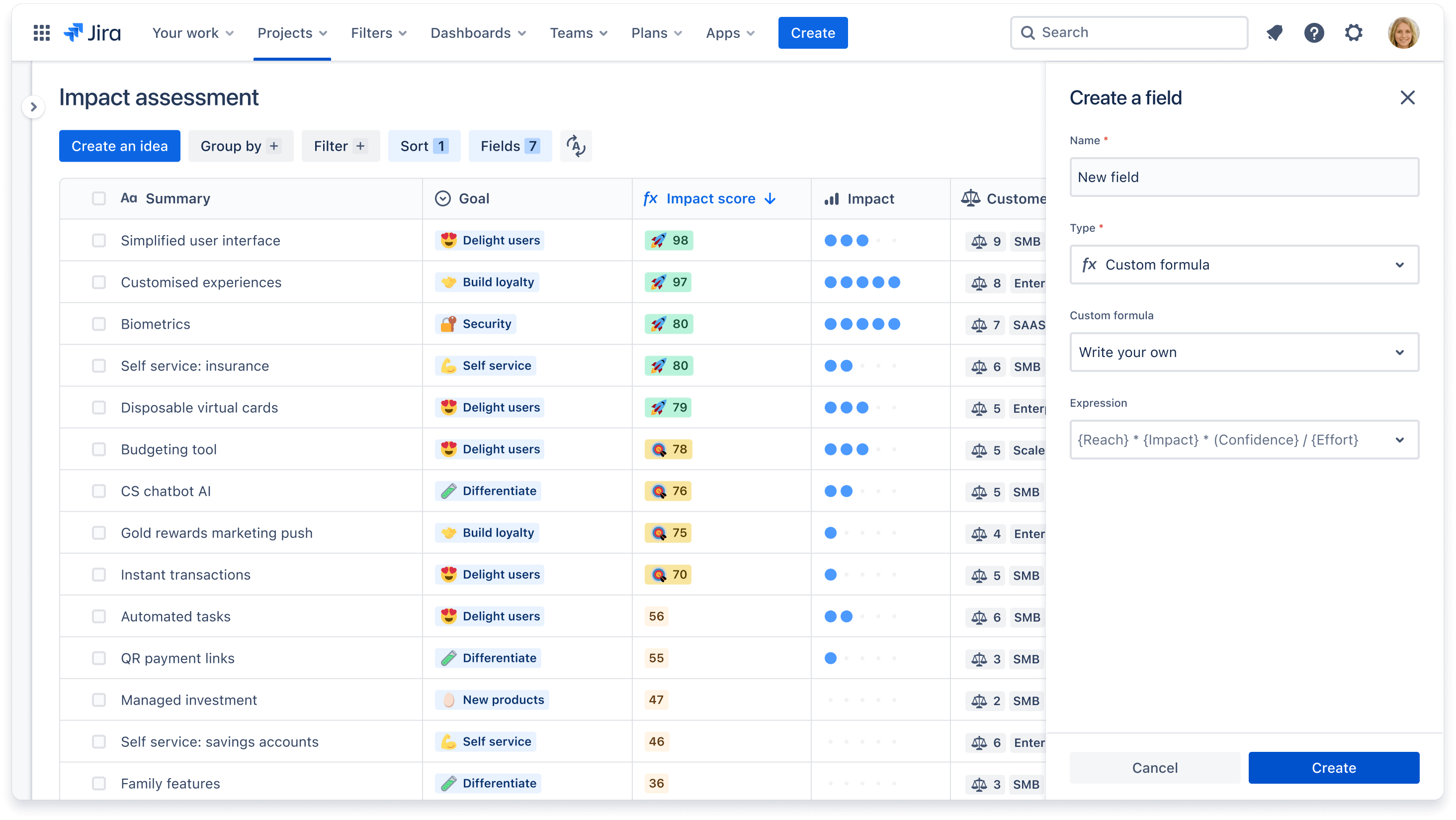Overzicht van Jira Product Discovery-velden
Wat zijn velden in Jira Product Discovery?
Velden zijn gedetailleerde sets criteria om ideeën te vergelijken, te categoriseren, te sorteren en te prioriteren. Velden kunnen alles zijn van doelen, inspanningsniveau, zakelijke impact en meer. Er zijn twee categorieën velden:
- Ingebouwde velden - systeemvelden zoals Uitvoerder, Opmerkingen, Bijgewerkt en de Voortgang van de levering die niet kunnen worden gewijzigd of verwijderd
-
Aangepaste projectvelden - alle andere velden die je kunt aanmaken, wijzigen en verwijderen. Ontdekkingsprojecten omvatten kant-en-klare aangepaste velden, zoals Inspanning, Impact, Doelen en Vertrouwen
Ingebouwde en aangepaste velden hebben ook veldtypen, wat verwijst naar de indeling van de veldoptie, zoals een getal, een selectievakje, meerdere selectiewaarden, een beoordeling of een aangepaste formule. Aangepaste formules kun je het beste gebruiken als je je eigen prioriteitsmethodologie of criteria hebt om ideeën te categoriseren.
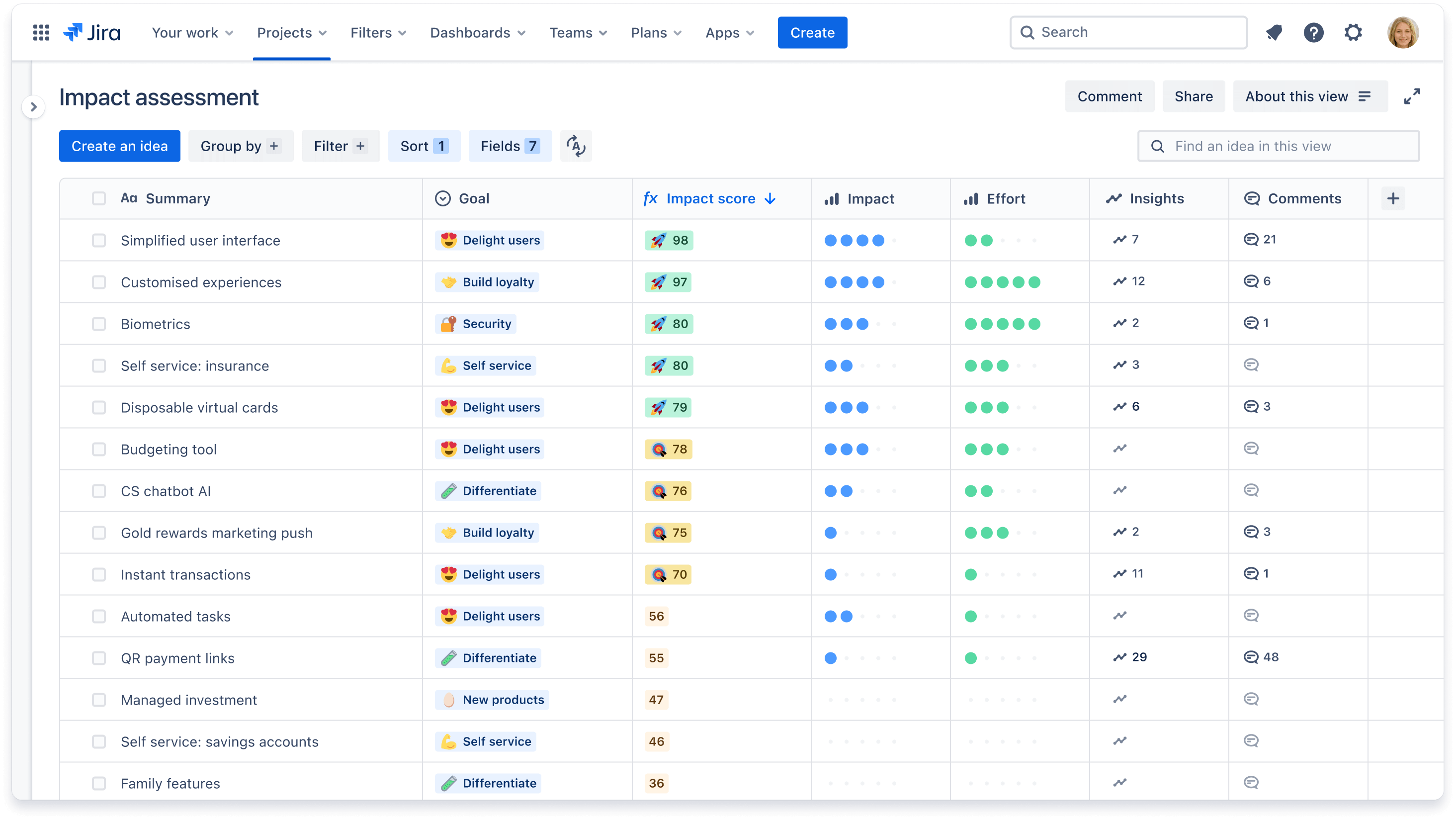
De usecases voor aangepaste velden zijn eindeloos. Vind hieronder inspiratie in enkele voorbeelden van aangepaste velden:
- Gebruik een aangepast selectievakje met de naam 'Triage', zodat PM's eenvoudig kunnen controleren en bijhouden wanneer nieuwe ideeën worden ingediend
- Maak een aangepast formuleveld aan met de naam 'Impact versus inspanning' met een eenvoudige formule, {Impact}/{Inspanning}, om te helpen bij het prioriteren van een lijst met ideeën
- Gebruik een aangepast selectieveld om een relatie van onderliggende/bovenliggende of mogelijkheid/oplossing aan te maken voor ideeën. Bekijk een voorbeeld of bekijk een demo over hoe jij dit kunt maken.
-
Maak aangepaste velden en een aangepaste formule aan om de RICE-scoremethode te gebruiken voor het prioriteren van een lijst van ideeën op basis van Bereik (Reach), Impact, Vertrouwen (Confidence) en Inspanning (Effort). Bekijk de demo over het gebruik van RICE om ideeën te prioriteren.
Ga naar onze documentatie voor meer informatie over velden en veldtypen.
Hoe kan ik velden aanmaken en bewerken?
Alle velden zijn eenvoudig aan te passen, of het nu gaat om het wijzigen van de naam van het veld of het aanpassen van de veldopties. Let op: alleen makers kunnen velden aanmaken en bewerken. Een nieuw veld aanmaken:
- Navigeer naar een weergave en klik op de knop Velden
- Klik in het rechterpaneel dat verschijnt op de blauwe knop Een nieuw veld aanmaken.
- Voeg een veldnaam toe en selecteer een veldtype
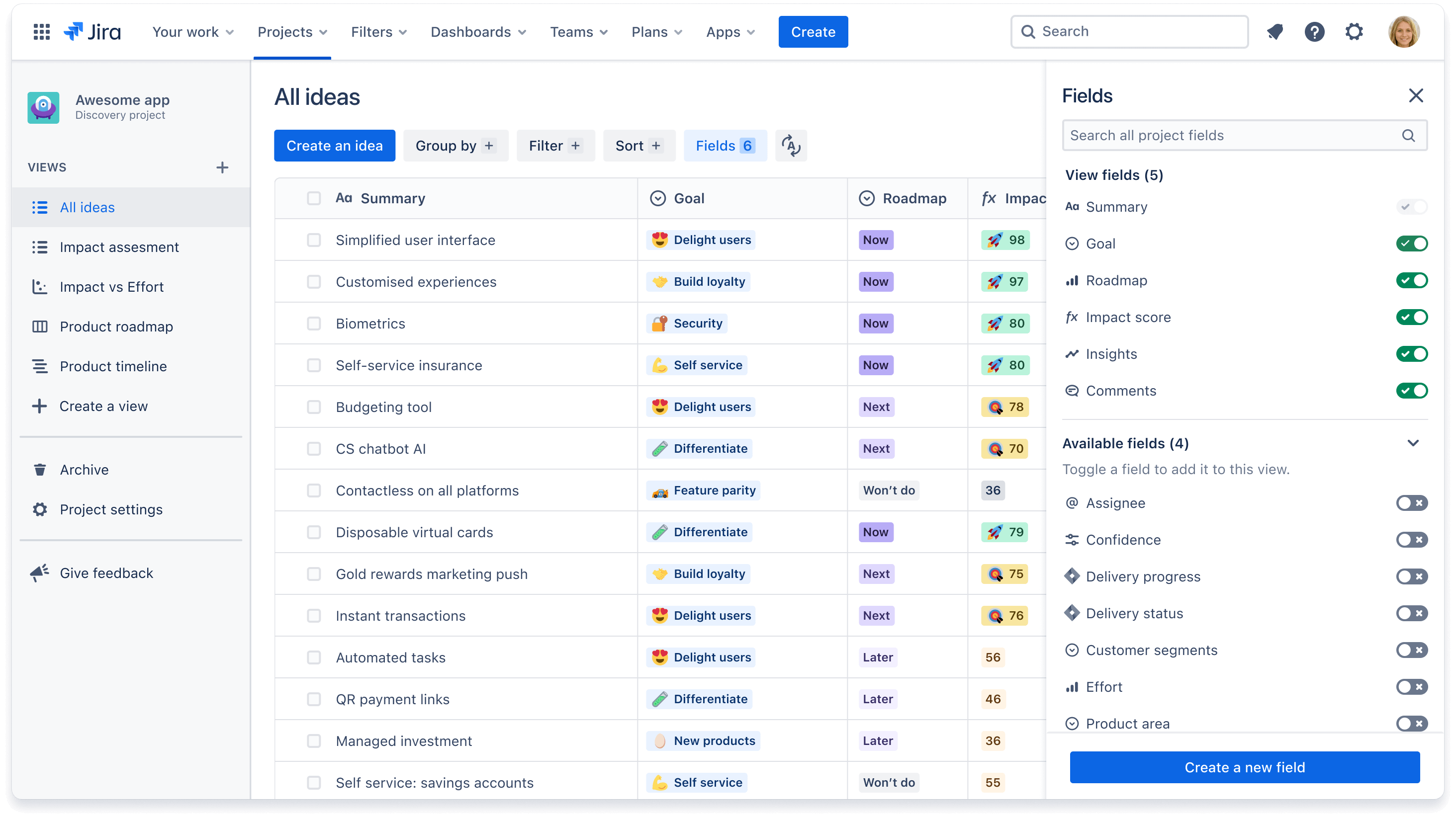
Een veld bewerken:
- Navigeer naar een weergave en klik op de knop Velden
- In het rechterpaneel dat verschijnt, plaats je muisaanwijzer op een veld en klik op het tandwielpictogram om de veldnaam of -waarden te bewerken
Prachtige velden opmaken
Het beheren en bekijken van een project is veel makkelijker te navigeren als je opmaak toevoegt, zoals kleuren en emoticons. Bovendien is het visueel aantrekkelijk! Een opmaak toevoegen voor een veld:
- Navigeer naar een weergave en klik op de knop Velden
- In het rechterpaneel dat verschijnt, plaats je muisaanwijzer op een veld en klik op het tandwielpictogram om het te bewerken
- Klik boven de plek waar je een omschrijving schrijft op het emoticonpictogram om een emoticon toe te voegen naast de veldnaam
- Plaats in het gedeelte Opties hieronder de muisaanwijzer op een veldoptie, klik op de drie puntjes en selecteer Opties bewerken
- Voor elke veldoptie kun je een emoticon toevoegen, deze aan een kleur koppelen en rijmarkering in-/uitschakelen
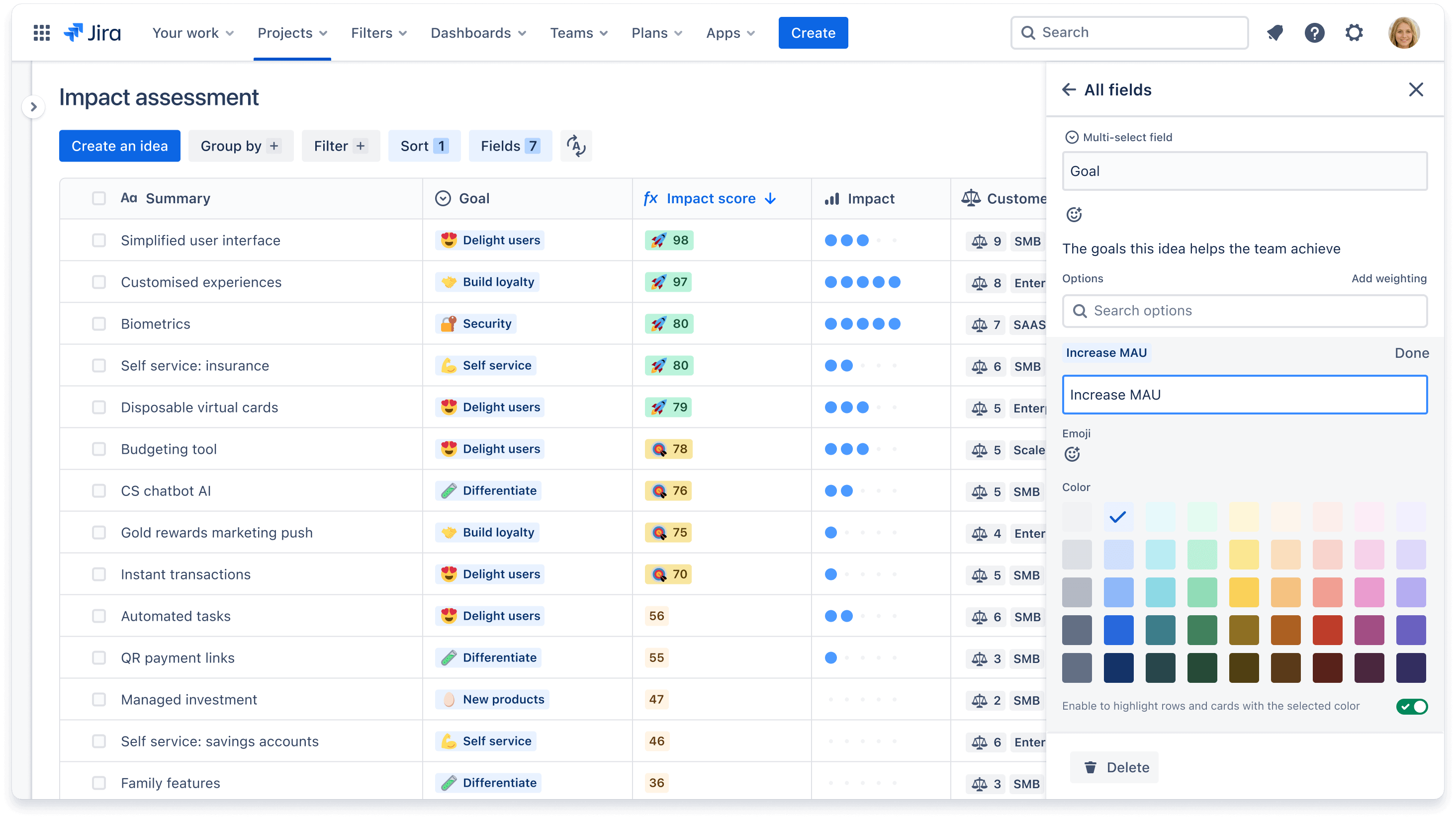
Wist je dat je aan elke veldoptie een weging kunt toevoegen om het relatieve belang ervan te bepalen? Volg de stappen 1 en 2 hierboven en klik op Weging toevoegen in het gedeelte met veldopties. Kies ervoor om opties af te wegen op aantal of beoordeling.
Ga naar onze documentatie voor gedetailleerde stappen voor het aanmaken en beheren van velden.
Hoe maak ik een aangepaste formule aan?
Als je specifieke methoden hebt om je ideeën te prioriteren, zoals RICE-scores, dan wil je misschien een aangepast formuleveld aanmaken. Op basis van bestaande velden en een formule naar keuze, berekenen formulevelden een nieuwe waarde. Er zijn drie opties die je kunt gebruiken bij het aanmaken van een formuleveld:
- Gewogen score - berekent de waarde van een idee ten opzichte van andere ideeën in je project
- Roll-up - de som van verschillende veldwaarden. Een roll-upformule kan bijvoorbeeld bestaan uit het optellen van het aantal inzichten en het aantal opmerkingen voor een idee
- Je eigen formule schrijven - schrijf je eigen eenvoudige formule met optellen, aftrekken, vermenigvuldigen en delen
Ga naar onze documentatie voor meer informatie over aangepaste formules.
Een aangepaste formule aanmaken:
- Navigeer naar een weergave en klik op de knop Velden
- Klik in het rechterpaneel dat verschijnt op de blauwe knop Een nieuw veld aanmaken
- Typ een veldnaam, selecteer Aangepaste formule als je veldtype en selecteer een aangepast formuletype